Anscheinend haben Sie kein entsprechendes Gerät mit dem Microsoft-Konto verknüpft
Wenn Sie eine Nachricht erhalten, die so aussieht, als hätten Sie kein geeignetes Gerät mit Ihrem Microsoft-Konto verknüpft, wird dies angezeigt, weil die Verbindung zwischen Ihrem (It looks like you don’t have any applicable device(s) linked to your Microsoft account)Microsoft -Konto und dem Computer fehlt . Der Fehler tritt normalerweise auf, wenn der Benutzer versucht, ein Spiel oder eine Software oder eine App aus dem Microsoft Store herunterzuladen(Microsoft Store) . Der Computer ist möglicherweise verbunden, aber werfen wir einen Blick auf mögliche Lösungen zur Behebung des Problems. Hier ist die vollständige Fehlermeldung
It looks like you don’t have any applicable device(s) linked to your Microsoft account. To install, sign in on a device with your Microsoft account.
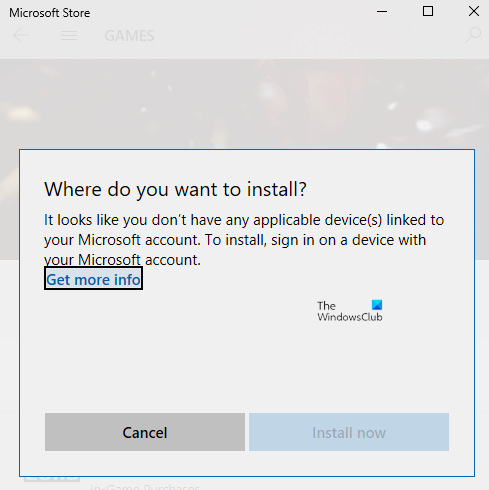
Anscheinend sind keine geeigneten Geräte mit Ihrem Microsoft - Konto verknüpft.
Es ist immer eine gute Idee, den Computer einmal neu zu starten und es erneut zu versuchen, bevor Sie einen der Schritte ausführen. Manchmal ist es ein Netzwerkproblem oder ein ausstehender Neustart, der das Problem verursacht.
- Überprüfen Sie den Computer
- Setzen Sie den Microsoft Store zurück
- Löschen Sie Microsoft Store-Datenbankdateien(Delete Microsoft Store Database Files)
- Aktualisieren Sie Windows auf die erforderliche Version
- Gerätelimit speichern
Stellen Sie(Make) sicher, dass Sie nach jedem Tipp zur Fehlerbehebung versuchen, die App zu installieren.
1] Überprüfen Sie(Verify) den Computer mit dem Microsoft-Konto(Microsoft Account)
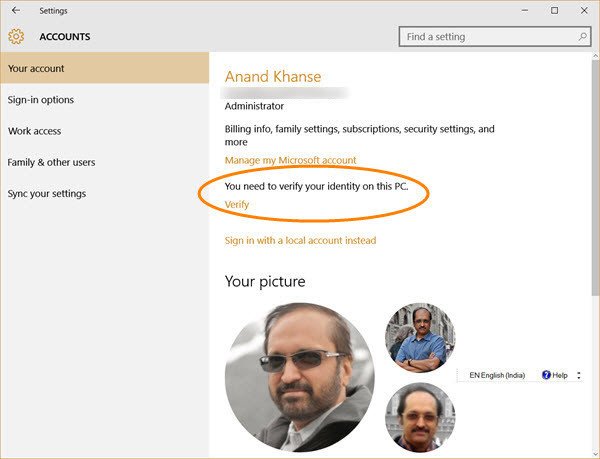
Wenn Sie sich mit einem Microsoft- Konto auf einem Windows 10 -PC anmelden, müssen Sie es möglicherweise verifizieren. Es ist nicht neu und gibt es schon seit einiger Zeit, und es stellt sicher, dass Ihr Konto vor betrügerischen Aktivitäten geschützt ist. Wenn der PC, auf den Sie versuchen, die App herunterzuladen, nicht verifiziert ist, befolgen Sie eine detaillierte Anleitung, um Ihr Microsoft-Konto zu verifizieren. Es ist ein einfacher Vorgang, bei dem der Sicherheitscode zur Überprüfung an Ihre E-Mail-ID und Telefonnummer gesendet wird.
Wenn es sich um ein lokales Windows - Konto handelt, können Sie entweder ein Microsoft - Konto hinzufügen oder ein lokales Windows-Konto in ein Microsoft-Konto umwandeln.
- Melden Sie sich mit dem lokalen Konto an.
- Gehen Sie zu Einstellungen > Abschnitt Ihre Informationen
- Wählen Sie(Select Sign) stattdessen mit einem Microsoft- Konto anmelden aus
Sobald Sie fertig sind, können Sie den Microsoft Store öffnen und die Software herunterladen.
2] Microsoft Store zurücksetzen

Manchmal ist es nur ein Fehler, und das Zurücksetzen des Microsoft Store hilft. Es ist einfach, den Microsoft Store zurückzusetzen( easy to reset Microsoft Store) , und es funktioniert mit einem Administratorkonto.
- Öffnen Sie den Microsoft Store und klicken Sie auf Ihr Profilsymbol und dann auf das aufgeführte Konto.
- Klicken Sie(Click) auf die Abmeldeoption, die Sie erhalten. Wenn Sie fertig sind, schließen Sie den Microsoft Store .
- Geben Sie in der Startsuche wsreset.exe ein(wsreset.exe) . Klicken Sie auf das angezeigte Ergebnis mit der rechten Maustaste und wählen Sie Als Administrator ausführen aus(Run as administrator) .
- Anschließend wird der Microsoft Store neu gestartet . Sie müssen sich mit demselben Microsoft - Konto anmelden.
Überprüfen Sie nach erfolgreicher Anmeldung, ob das Problem behoben wurde, indem Sie versuchen, die App zu installieren. Sie können auch die Store-Problembehandlung(Store troubleshooter) in Windows 10 ausführen.
3] Microsoft Store-Datenbankdateien löschen(Delete Microsoft Store Database Files)
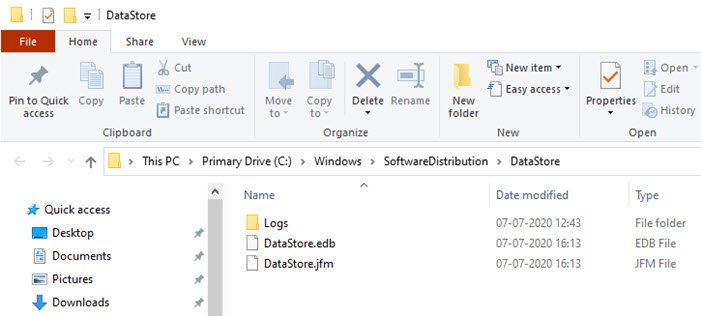
- Navigieren Sie im Datei-Explorer(File Explorer) zum folgenden Pfad.
%windir%/SoftwareDistribution\DataStore
- Löschen Sie die DataStore.edb(Delete DataStore.edb) -Datei. Es ist eine Windows -Protokolldatei, die alle auf das System angewendeten Windows-Updates verfolgt.(Windows Updates)
- Starten Sie den Microsoft Store neu(Microsoft Store) und prüfen Sie, ob Sie die App installieren können.
4] Aktualisieren Sie Windows(Update Windows) auf die erforderliche Version
Einige der Berichte im Forum haben darauf hingewiesen, dass ein Update von Windows auch zur Lösung des Problems beiträgt. Überprüfen Sie , ob ein ausstehendes Update vorhanden ist . Wenn ja, installieren Sie das Update und starten Sie den Computer neu. Wenn das Spiel eine bestimmte Version benötigt, wird normalerweise danach gefragt, aber wenn das nicht der Fall ist, kann ein Update immer noch helfen. Gehen Sie zu Settings > Update und Security > CheckUpdate suchen oder Update installieren(Install Update) .
5] Gerätelimit prüfen

Microsoft erlaubt die Installation der App aus dem Microsoft Store auf maximal 10 Computern unter einem Konto. Es gilt sowohl für Xbox- als auch für Windows 10 -PCs. Gehen Sie zum Abschnitt „Microsoft-Geräte“(your Microsoft Devices section) und wählen Sie dann aus, das Gerät aus der Liste zu entfernen. Versuchen Sie, eines der nicht erforderlichen Geräte aus der Liste zu entfernen, und installieren Sie dann die App.
Wenn Sie das Limit nicht erreicht haben, entfernen Sie das aktuelle Gerät und fügen Sie es dann erneut hinzu. Das Hinzufügen des PCs zu Ihrem Konto ist ein einfacher Vorgang und alles, was Sie brauchen, um sich erneut auf dem Gerät anzumelden, wenn Sie dazu aufgefordert werden.
Ich hoffe, dass eine der Lösungen für Sie funktioniert hat und Sie die App auf dem vorgesehenen Gerät installieren konnten.
Related posts
Legen Sie ein Kennwortablaufdatum für das Microsoft-Konto und das lokale Konto fest
Microsoft-Konto-Anmeldefehler 0x800706d9 unter Windows 10
Das eingegebene Microsoft-Konto existiert nicht
So aktivieren Sie die Bestätigung in zwei Schritten im Microsoft-Konto
So schließen oder löschen Sie das Microsoft-Konto dauerhaft
So lösen Sie eine Geschenkkarte für ein Microsoft-Konto ein
Ihr Gerät ist offline. Bitte melden Sie sich mit dem letzten Passwort an
Warum steht die Änderung meiner Microsoft-Kontosicherheitsinformationen noch aus?
Ihr Microsoft-Konto wurde gesperrt, 0x80a40014 – Xbox-Fehler
So entfernen Sie ein Microsoft-Konto von Windows 11
So fügen Sie Ihrem Microsoft-Konto ein Familienmitglied hinzu
So richten Sie Windows 10 ohne ein Microsoft-Konto ein
So ändern oder setzen Sie das Kennwort Ihres Microsoft-Kontos zurück
Was ist ein Microsoft Family-Konto?
Verknüpfen Sie das Microsoft-Konto mit der digitalen Windows 10-Lizenz
So nehmen Sie ohne Microsoft-Konto am Windows 10-Insider-Programm teil
So führen Sie Skype- und Microsoft-Konten zusammen oder verknüpfen sie – häufig gestellte Fragen
So verknüpfen Sie eine Skype-ID mit einem Microsoft-Konto mit Skype für Desktop
Einführung in Windows 8.1: Sollten Sie ein lokales oder ein Microsoft-Konto verwenden?
So löschen Sie ein Microsoft-Konto
